Você pode evitar problemas irritantes, como o comportamento irregular do mouse, executando o download e a instalação do driver Logitech M185 atualizado para Windows 11/10. Abaixo está um guia rápido e fácil para fazê-lo.
Um mouse sem fio compacto traz conveniência para o uso do computador pessoal e oficial. Um desses mouses eficientes que você pode escolher é o Logitech M185. No entanto, ao usar o dispositivo, você deve garantir que seu computador tenha um driver Logitech M185 apropriado para suportar seu funcionamento.
Se você não sabe o que é um driver, vamos primeiro ter uma compreensão clara do mesmo. Um driver é simplesmente um software que comunica seus comandos ao computador em sua linguagem, ou seja, códigos binários. Sem o driver Logitech M185 para Windows 11/10, seu computador não entenderá suas instruções. Portanto, você pode enfrentar problemas como um mouse nervoso.
Portanto, para evitar esse e muitos outros problemas, este artigo explica os métodos para baixar o driver Logitech M185, instalá-lo e atualizá-lo. Vamos começar com eles sem mais delongas.
Métodos rápidos e fáceis para baixar, instalar e atualizar o driver Logitech M185
Você pode aplicar os seguintes métodos para baixar a atualização do driver Logitech M185 e instalá-la no Windows 10/11.
Método 1: Baixe a atualização para o driver Logitech M185 no site oficial
O site oficial da Logitech oferece todos os drivers necessários para os periféricos fabricados pela empresa. Abaixo está como encontrar, baixar e instalar o driver Logitech M185 de lá.
- Viaje para o site oficial da Logitech neste link.
- Procure o seu Logitech M185 rato.
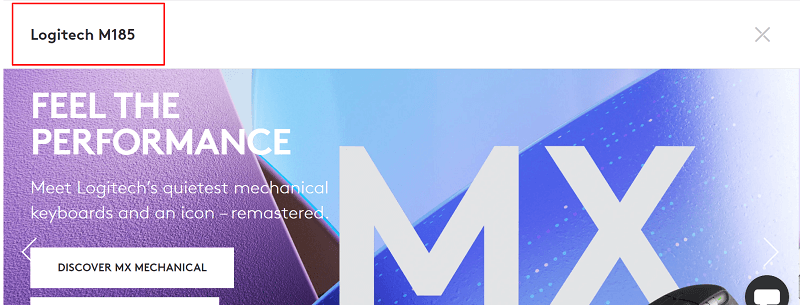
- Escolha o mouse nos resultados da pesquisa.
- Expandir o Apoiar segmento para ver todos os downloads.
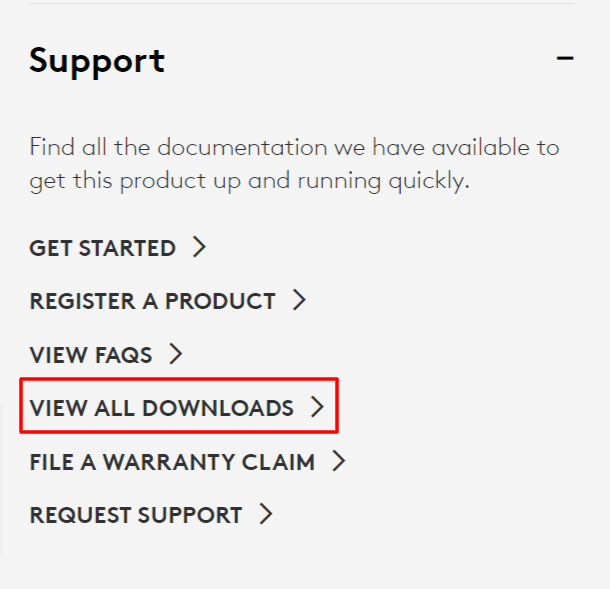
- Selecionar Transferências no painel esquerdo, escolha o seu sistema operacional, e clique Baixe Agora para obter o arquivo de instalação do driver.
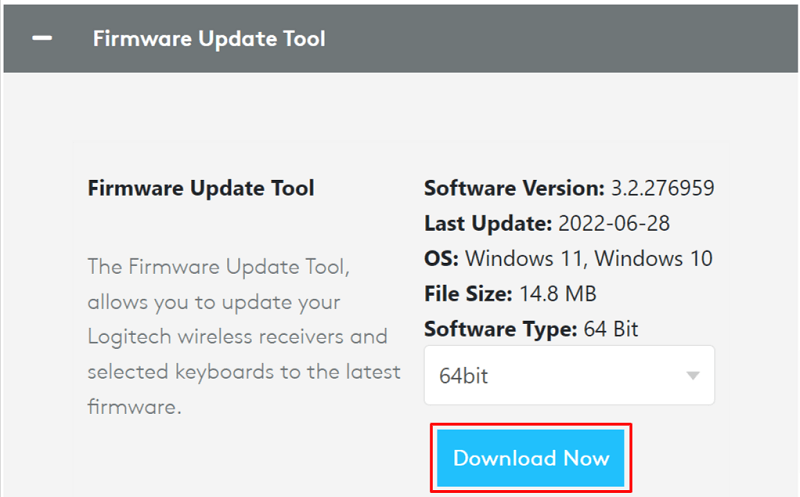
- Clique duas vezes no arquivo de instalação do driver que você baixou acima e siga as instruções na tela para concluir a instalação do driver.
Leia também: Como atualizar drivers no Windows 11
Método 2: Faça o uso do Gerenciador de dispositivos para baixar a atualização do driver Logitech M185
O Windows possui um Gerenciador de Dispositivos para ajudá-lo a lidar com todas as tarefas relacionadas a drivers, como baixar e instalar atualizações de driver. Abaixo, compartilhamos como usá-lo para baixar e instalar o driver Logitech M185 atualizado no Windows 11/10.
- Achar Gerenciador de Dispositivos e inicie-o usando a função de pesquisa do seu computador.

- Clique na seção intitulada Ratos e outros softwares de apontamento para obter sua forma expandida.

- Clique com o botão direito do mouse no mouse Logitech M185 e escolha Atualizar driver das opções que aparecem.

-
Pesquise automaticamente por software de driver atualizado. No Windows 11, essa opção está disponível como Pesquisar drivers automaticamente.

- Aguarde o sistema operacional concluir o download, a instalação e a atualização do driver.
- Reinicie o computador após concluir as etapas acima.
Leia também: Melhores maneiras de atualizar drivers desatualizados no Windows
Método 3: Tente atualizar seu sistema operacional para obter o driver atualizado para o driver Logitech M185 instalado
As atualizações do sistema operacional são uma excelente maneira de resolver problemas comuns e baixar o driver Logitech M185 para Windows 10/11. No entanto, às vezes pode ser malsucedido (se as atualizações de driver forem lançadas muito recentemente). Ainda assim, você pode seguir as instruções abaixo para tentar instalar as atualizações de driver dessa maneira.
- Você pode fazer uso do Windows+I comando de teclado para acessar o painel de configurações.
- Escolha a configuração chamada Atualização e segurança das opções que você obtém na tela.

- Deixe seu computador Verifique se há atualizações.

- Baixe a atualização recomendada e instale a mesma no seu dispositivo.
- Depois de concluir as etapas acima, você pode reiniciar o computador.
Leia também: Como atualizar o driver do mouse Logitech no Windows
Método 4: Solucionar problemas de hardware e dispositivos
Você pode optar por solucionar problemas de hardware e dispositivos se estiver enfrentando problemas com o mouse Logitech M185. A execução do solucionador de problemas baixa e instala o driver necessário e resolve o problema. Portanto, abaixo compartilhamos o passo a passo para fazê-lo.
- Obtenha o painel de configurações em sua tela usando o Windows+I atalho.
- Escolha o Atualização e segurança opção entre as opções disponíveis.
- Role para baixo até o Solucionar problemas opção no painel esquerdo da janela de atualização e segurança e selecione-a.
- Localize e clique em Hardware e dispositivos.
- Selecione o botão para Execute o solucionador de problemas.

- Depois de concluir o processo de solução de problemas, reinicie o computador.
Método 5: Baixe e instale o driver Logitech M185 automaticamente (recomendado)
Acima, analisamos diferentes maneiras manuais de baixar a atualização do driver Logitech M185 e instalá-la para o Windows 10/11. Pode não ser uma boa ideia atualizar os drivers manualmente se você é iniciante ou deseja economizar tempo e esforço. Portanto, é altamente recomendável atualizar os drivers com apenas alguns cliques usando um programa automático (por exemplo, Atualizador de driver de bits).
Bit Driver Updater executa todas as atualizações de driver necessárias com apenas um clique. Além disso, backup e restauração do driver, agendamento de verificações e aceleração do ritmo de download do driver são alguns de seus outros recursos incríveis.
Abaixo está o link para baixar o software Bit Driver Updater e instalá-lo no seu dispositivo.

Depois de baixar e instalar o programa, você obtém uma lista de drivers desatualizados exibida na tela alguns segundos após a instalação. Você pode Atualize tudo drivers para sua versão recém-lançada para obter o melhor desempenho.
O Bit Driver Updater também possui uma opção Atualizar agora se você deseja baixar a atualização do driver Logitech M185 e instalá-la individualmente. No entanto, os especialistas sempre consideram mais apropriado que o computador atualize todos os drivers.
Era tudo sobre baixar o driver Logitech M185 para Windows 10/11, instalá-lo e atualizá-lo. Agora, você pode passar pela próxima seção para obter as respostas para algumas perguntas relacionadas que podem vir à sua mente.
Leia também: Driver de mouse sem fio Logitech M510
perguntas frequentes
Abaixo estão as respostas para algumas das perguntas que os usuários costumam fazer sobre o download e a instalação da atualização do driver Logitech M185 para Windows 10/11.
Q1. O Logitech M185 funciona com o Windows 10?
Sim, você ficará feliz em saber que o Logitech M185 funciona com todas as versões do sistema operacional Windows acima do Windows 7, incluindo o Windows 10.
Q2. Como reinstalo o driver do mouse Logitech M185?
Se por algum motivo você precisar reinstalar o driver do mouse Logitech M185 para Windows 11/10, aqui estão as etapas que você pode seguir.
- Abra o Gerenciador de Dispositivos utilitário em seu computador (você pode usar a opção de procurá-lo)
- Clique e expanda a seção chamada Mouses e outros dispositivos apontadores
- Clique com o botão direito do mouse no mouse Logitech M185 e Desinstalar/Desinstalar dispositivo
- Exclua o software de driver para este dispositivo
- Escolher Ação na barra de menu do Gerenciador de Dispositivos e verificar alterações de hardware
- Reinicialize seu dispositivo
Q3. Como faço para reverter o driver Logitech M185?
Se você precisar reverter o driver do mouse Logitech M185 para o estado anterior, siga estas instruções.
- Inicie o utilitário de gerenciamento de driver integrado, ou seja, Gerenciador de Dispositivos
- Escolha o Mouses e outros dispositivos apontadores
- Escolha Propriedades do menu visível
- Selecionar Motoristas e Reverter o motorista
- Escolha qualquer um dos motivos indicados para reverter o driver
- Clique OK e permitir que o processo seja concluído
Atualização do driver Logitech M185 baixada e instalada
Este artigo o orientou sobre como baixar e instalar o driver Logitech M185 atualizado para Windows 11/10. Você pode escolher o método que melhor lhe convier entre os métodos acima.
No entanto, sugerimos baixar, instalar e atualizar o driver automaticamente através do Bit Driver Updater se você quiser fazer isso de forma rápida e fácil. E você pode mencionar outros métodos melhores que você conhece para baixar e instalar atualizações de driver na seção de comentários.